不知道大家在电脑上使用word时,会不会用到首字下沉功能。昨天有个用户在问小编word文档首字下沉怎么设置,下文小编就给大家带来了具体的设置方法,不管是在2003、2019还是2010都是可以完美解决大家这个问题的,大家如果有需要的话快来了解下吧。


Microsoft Office 2019
Microsoft Office 2019最新专业版是一款相当出色的办公室文档办公专用工具,界面整洁,功能强大,结合了ppt制作、文档处理、execl数据处理,还可以在线插入图表、函数、动画、过渡效果等等,非常好用,欢迎对office感兴趣的小伙伴下载体验。
word首字下沉在哪里
1、打开word文档,选中一段文字。
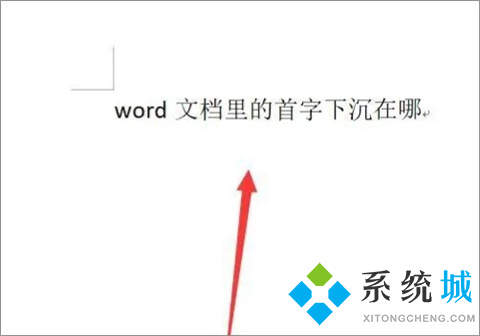
2、点击上方的插入选项。

3、选中首字下沉图标。
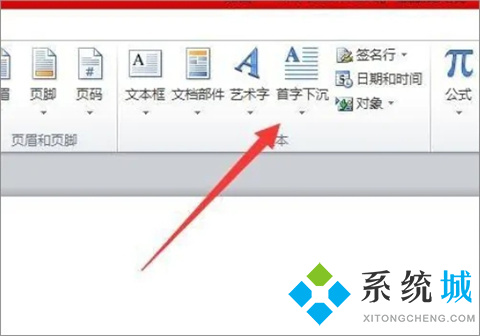
4、就到达首字下沉选项的位置处了,点击下沉选项。即可让文档的首字下沉。

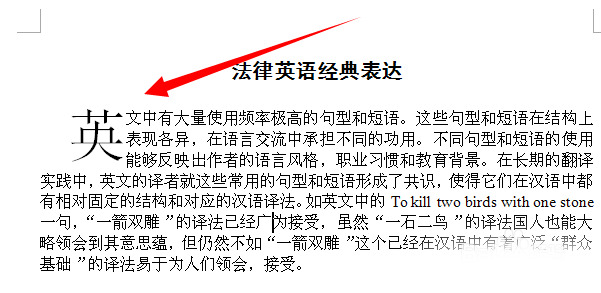
首字母下沉效果展示
总结:
1、打开word文档,选中一段文字。
2、点击上方的插入选项。
3、选中首字下沉图标。
4、就到达首字下沉选项的位置处了,点击下沉选项。即可让文档的首字下沉。
以上的全部内容就是系统城为大家提供的word首字下沉在哪里的操作方法介绍啦~希望对大家有帮助,还有更多相关内容敬请关注本站,系统城感谢您的阅读!
 站长资讯网
站长资讯网